MP4
- 1. MP4 Converter +
- 2. Conversion MP4 +
- 3. Other MP4 tips +
يصبح نقل ومشاركة مقاطع الفيديو كبيرة الحجم عبر الإنترنت والبريد ومصادر أخرى أمرًا صعبًا. في مثل هذه الحالات ، تحتاج إلى تقليل حجم الفيديو عبر بعض الطرق السهلة أو الأدوات المهنية. لتقليل حجم ملف الفيديو ، يمكنك تغيير معلمات مختلفة للملف مثل دقة الفيديو ، ومعدل بت الفيديو ، وبرنامج ترميز الفيديو ، ومعدل الإطارات ، وقطع الجزء غير المرغوب فيه. في الأجزاء التالية من الموضوع ، سيتم تقديم أفضل 10 طرق لتقليل حجم الفيديو عبر الإنترنت ومجاني للرجوع إليها.
- الجزء 1. أفضل طريقة لتقليل حجم الفيديو دون فقدان الجودة
- الجزء 2. 3 طريقة لكيفية تقليل حجم الفيديو على الإنترنت
- الجزء 3. أخرى 6 طرق مجانية لتقليل حجم الفيديو
الجزء 1. أفضل طريقة لتقليل حجم الفيديو دون فقدان الجودة
لا يمكن تحقيق ضغط الفيديو دون فقدان الجودة إلا باستخدام برامج احترافية ، وهنا نوصي Wondershare UniConverter (originally Wondershare Video Converter Ultimate) الأفضل في الفئة. يدعم صندوق أدوات الفيديو المليء بالميزات أكثر من 1000 صيغة ويسمح بتقليل حجم ملفات الفيديو دون أي فقدان للجودة بسهولة وسرعة. سيمكنك من اختيار دقة الفيديو ومعدل البت والحجم وصيغة الفيديو بحيث يمكنك تقليل حجم الفيديو حسب احتياجاتك. تسهل وظائف المعاينة رؤية التغييرات التي سيتم إجراؤها على الملف ، مما يساعدك على ضغط مقاطع الفيديو بشكل أفضل على Windows / Mac.
 Wondershare UniConverter - أفضل مخفض لحجم الفيديو لنظام Windows / Mac
Wondershare UniConverter - أفضل مخفض لحجم الفيديو لنظام Windows / Mac

- قم بتقليل حجم الفيديو عن طريق تغيير معدل البت ودقة الفيديو والصيغ والجودة والمعلمات الأخرى.
- قم بضغط وتحويل مقاطع الفيديو بأكثر من 1000 صيغة دون فقدان أي جودة.
- تحرير مقاطع الفيديو باستخدام القص، والتحديد ، والتدوير ، وإضافة علامات مائية ، وتطبيق التأثيرات ، وما إلى ذلك.
- 30X سرعة ضغط أسرع من أي ضاغط فيديو آخر.
- يدعم معالجة الدفعات لضغط وتحويل مقاطع فيديو متعددة في وقت واحد.
- قم بتنزيل مقاطع فيديو وقوائم تشغيل YouTube بسهولة عن طريق لصق عناوين URL.
- انقل مقاطع الفيديو المضغوطة من جهاز الكمبيوتر / جهاز Mac إلى أجهزة iPhone / Android عبر كابل USB.
- صندوق أدوات مع وظائف إضافية مثل DVD Burn و Screen Recorder و GIF Maker و Fix Media Metadata و وما إلى ذلك.
- نظام التشغيل المدعوم: Windows 10/8/7/2003 / Vista / XP ، Mac OS 10.15 (كاتالينا) ، 10.14 ، 10.13 ، 10.12 ، 10.11 ، 10.10 ، 10.9 ، 10.8 ، 10.7 ، 10.6.
خطوات حول كيفية تقليل حجم الفيديو باستخدام Wondershare UniConverter
الخطوة 1 افتح Wondershare Video Size Converter وقم بإضافة فيديو
قم بتشغيل Wondershare UniConverter (Wondershare Video Converter Ultimate في الأصل) على جهاز الكمبيوتر / Mac الخاص بك وانقر فوق Toolbox التبويب. حدد خيار Video Compress الذي سيفتح نافذة منبثقة جديدة. انقر فوق علامة + من النافذة الجديدة لتصفح وتحميل الفيديو من جهاز الكمبيوتر الخاص بك. يمكن إضافة ملف واحد في كل مرة.
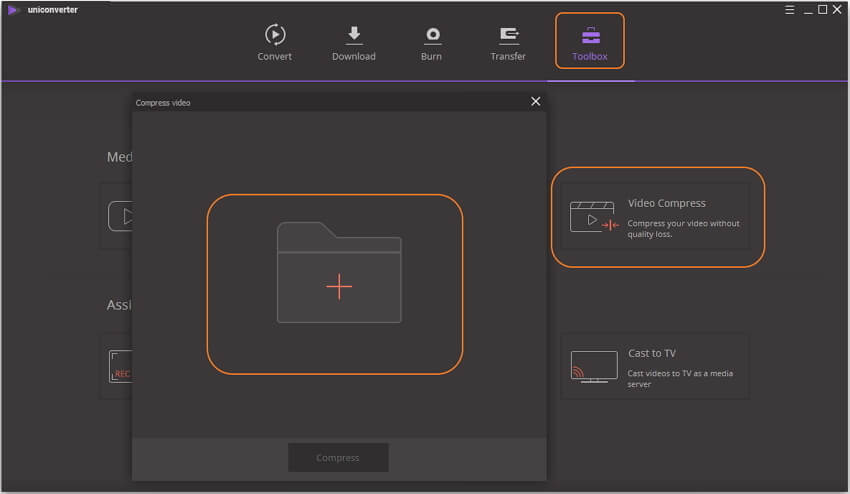
الخطوة 2 حدد إعدادات الضغط لتقليل حجم الفيديو
The pop-up ضغط الفيديو ستظهر النافذة تفاصيل الملف المضافة. لتقليل حجم الملف ، حدد الجودة ومعدل البت والدقة يدويًا حسب الحاجة. يمكنك حتى تحديد صيغة الإخراج من الخيارات المحددة. لتغيير حجم الملف تلقائيًا ، انقل شريط التقدم لتغيير النسبة المئوية للضغط التي ستقوم بتحرير جميع المعلمات وفقًا لذلك.
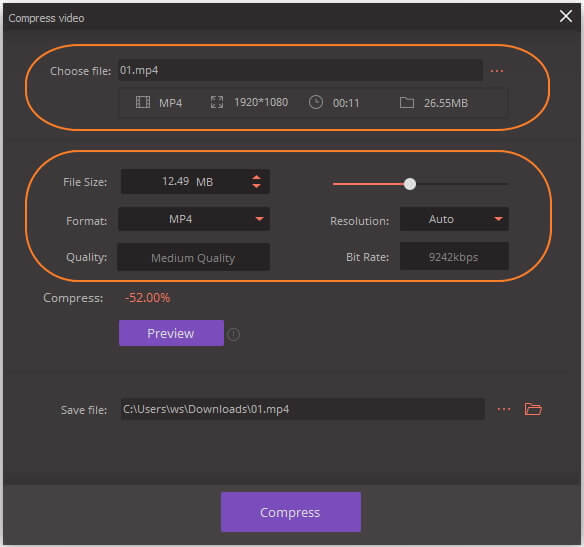
الخطوة 3 معاينة وتقليل حجم الفيديو
Click on the Preview إذا كنت تريد التحقق من التغييرات التي سيتم إجراؤها على الملف. في علامة التبويب حفظ الملف: ، اختر موقع الملف لحفظ ملف الفيديو المخفض. أخيرًا ، انقر فوق الزر ضغط لبدء تقليل حجم الفيديو.
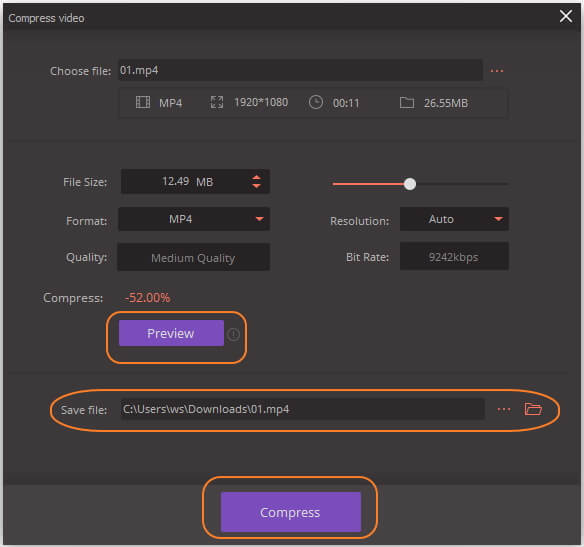

Tips
لمعرفة كيفية تقليل حجم الفيديو دفعة واحدة ، ما عليك سوى الانتقال إلى قسم التحويل ومعرفة التفاصيل كيفية ضغط ملفات الفيديو قبل تحويل الدفعة gt؛ gt؛
الجزء 2. 3 طريقة لكيفية تقليل حجم الفيديو على الإنترنت
لإجراء عملية سريعة ومباشرة دون الحاجة إلى تنزيل البرنامج ، يمكنك تقليل حجم الفيديو عبر الإنترنت. لا يوجد نقص في الأدوات عبر الإنترنت ، ولكن اختيار أفضلها فقط هو المهم للحصول على ملفات ذات جودة عالية بدون فقدان. المدرجة أدناه هي أفضل البرامج عبر الإنترنت لهذا الغرض.
1. VideoSmaller
هذا برنامج شائع آخر لتقليل حجم ملف الفيديو عبر الإنترنت. تدعم الأداة الصيغ الشائعة بحد أقصى 500 ميجا بايت من حجم الملف. لتحقيق أفضل جودة للملفات ، هناك خيار لاستخدام مستوى ضغط منخفض. يمكنك اختيار الاحتفاظ بعرض الفيديو كما هو أو يمكنك تغيير حجمه أيضًا من الخيارات المحددة. يمكن أيضًا إنشاء فيديو كتم الصوت عن طريق إزالة جزء الصوت إذا لزم الأمر. لضمان سلامة ملفات الفيديو الخاصة بك ، يتم حذفها تلقائيًا بعد بضع ساعات.

الإيجابيات:
- يسمح بإزالة الصوت من الفيديو.
- يدعم تغيير حجم الفيديو.
السلبيات:
- يسمح بتحميل ملفات الفيديو حتى 500 ميجا بايت.
- خيارات محدودة لتغيير معلمات الملف.
2. Clipchamp
Clipchamp هي أداة شائعة لتقليل حجم الفيديو عبر الإنترنت في عملية بسيطة وسريعة. يدعم البرنامج الصيغ الأساسية لتقليل الحجم ، بما في ذلك MP4 و FLV و MKV وغيرها. هناك 4 ملفات تعريف متاحة في البرنامج كصيغ إخراج الفيديو: الويب والجوال و Windows والرسوم المتحركة التي تأتي مع إعدادات مسبقة الضبط لتقليل حجم الملف دون فقدان الجودة. هناك خيار لاختيار الجودة ودقة الفيديو يدويًا أيضًا. يمكن أيضًا قطع الملفات لإزالة الأجزاء غير المرغوب فيها. يمكن تنزيل مقاطع الفيديو المصغرة إما على جهاز الكمبيوتر الخاص بك أو يمكن تحميلها مباشرة على Facebook و YouTube والمواقع الأخرى.
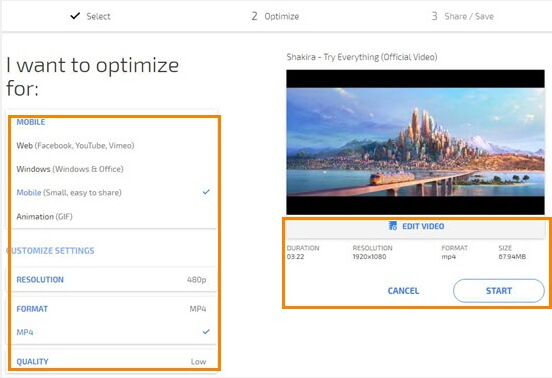
الإيجابيات:
- تخصيص الإعدادات وأدوات التحرير لضغط الفيديو المتاحة.
- تتوفر العديد من خيارات الضبط المسبق لتغيير حجم الفيديو.
السلبيات:
- يعتمد على الإنترنت.
- تأتي مقاطع الفيديو المجهزة بعلامة مائية.
- يلزم تسجيل الدخول إلى الحساب لضغط الفيديو.
الجزء 3. أخرى 6 طرق مجانية لتقليل حجم الفيديو
لمساعدتك في اختيار أفضل أداة لتقليل حجم الفيديو دون فقدان الجودة ، فيما يلي بعض خيارات البرامج الأخرى المجانية للاستخدام.
1. Wondershare تحويل الفيديو مجانا
Wondershare تحويل الفيديو مجانا هو برنامج سطح مكتب لائق يسهل ضغط الفيديو بالإضافة إلى مجموعة من الميزات. يدعم البرنامج أكثر من 1000 صيغة ويسمح بمعالجة الملفات بعلامة مائية. يمكن تقليل حجم ملفات الفيديو المضافة عن طريق تغيير الدقة ومعدل البت والمعلمات الأخرى. بمجرد تنزيل البرنامج وتثبيته على جهاز الكمبيوتر الخاص بك ، تصبح عملية تقليل حجم الملف سريعة وبسيطة. يتوفر إصدار Windows و Mac من البرنامج.

الإيجابيات:
- يدعم مجموعة واسعة من الصيغ.
- مجاني للاستخدام.
السلبيات:
- تأتي الملفات التي تمت معالجتها مع صور العلامة المائية.
- ميزات محدودة مقارنة بالإصدار المميز للبرنامج.
2. VLC
VLC Media Player هو مشغل وسائط متعددة مفتوح المصدر يعمل أيضًا كمحرر فيديو وأداة تغيير حجم. يمكن إضافة استخدام مقاطع الفيديو لمشغل عبر الأنظمة الأساسية من مصادر مختلفة ، بما في ذلك DVD و VCD ومواقع البث إلى الواجهة. باستخدام VLC ، يمكن تقليل حجم ملف الفيديو من خلال وسائل مختلفة - عن طريق تغيير الصيغة إلى حجم أصغر ، وتغيير معدل البت ومعدل الإطارات للملف وعن طريق قطع وقص الجزء غير المرغوب فيه من الفيديو.

الإيجابيات:
- يسهل تغيير حجم الفيديو عن طريق تغيير معلمات الملف المختلفة.
- مجاني للاستخدام.
- دعم منصة متعددة.
السلبيات:
- دعم محدود لملف الإدخال.
- ميزات محدودة مقارنة بالبرامج الأخرى.
3. Any Video Converter
هذا هو برنامج سطح المكتب المستخدم على نطاق واسع والمتوفر لنظام Windows و Mac الذي يسهل تغيير حجم الفيديو بالإضافة إلى عدد من الميزات الأخرى مثل تحويل الفيديو والتحرير والتنزيل والتمزيق. يدعم البرنامج أكثر من 100 صيغة إدخال ، ويضمن عملية جودة بدون فقدان بسرعة عالية. يمكن تقليل حجم ملفات الفيديو المضافة من خلال التشذيب وتغيير المعلمات مثل معدل البت وبرامج الترميز ومعدل الإطارات وغيرها. واجهة البرنامج بسيطة ، مما يجعلها سهلة الاستخدام لجميع أنواع المستخدمين.

الإيجابيات:
- برنامج بدون إعلانات أو برامج تجسس ولا برامج ضارة.
- يدعم أكثر من 100 صيغة كملفات إدخال.
- يدعم مجموعة واسعة من الميزات المتعلقة بالفيديو بالإضافة إلى تقليل الفيديو.
السلبيات:
- يحاول تثبيت برامج إضافية أثناء عملية الإعداد.
4. Freemake Video Converter
يعمل برنامج سطح المكتب المجاني هذا مع نظام Windows لتسهيل تغيير حجم الفيديو وتحويل الفيديو وتنزيل الفيديو ومجموعة من الميزات الأخرى أيضًا. يدعم البرنامج أكثر من 500 صيغة ، بما في ذلك جميع الصيغ الشائعة مثل MP4 و AVI و WMV و MKV و 3GP وغيرها. لتقليل حجم مقاطع الفيديو المضافة ، يسمح البرنامج بقطع الأجزاء غير المرغوب فيها وتشذيبها ، وتقليل الحجم وتغيير معلمات الملف. بالإضافة إلى الملفات المحلية ، يدعم البرنامج أيضًا إضافة الملفات من مواقع البث عبر الإنترنت.

الإيجابيات:
- يدعم مجموعة من الصيغ.
- متوافق مع إصدارات Windows بما في ذلك 10 و 8 و 8.1 و 7 و Vista.
السلبيات:
- لا يتوفر إصدار Mac.
- سرعة معالجة الملف البطيئة.
5. QuickTime Player
عندما يتعلق الأمر بنظام Mac ، فإن QuickTime هو مشغل الوسائط الأكثر تفضيلاً وافتراضيًا. يدعم إطار الوسائط المتعددة هذا ، الذي طورته شركة Apple Inc ، مجموعة من صيغ الفيديو والصور والصور والملفات الأخرى. بالإضافة إلى تشغيل ملفات الوسائط ، يعمل مشغل QuickTime أيضًا كأداة جيدة لتحرير الفيديو مع دعم الميزة لتقليل الحجم. باستخدام البرنامج ، يمكنك قص الأجزاء غير المرغوب فيها من الفيديو لتقليل حجمه. علاوة على ذلك ، يتوفر أيضًا عدد من الصيغ المعدة مسبقًا بدقة متنوعة ودعم للجهاز مع الأداة التي تسهل تغيير حجم الفيديو.
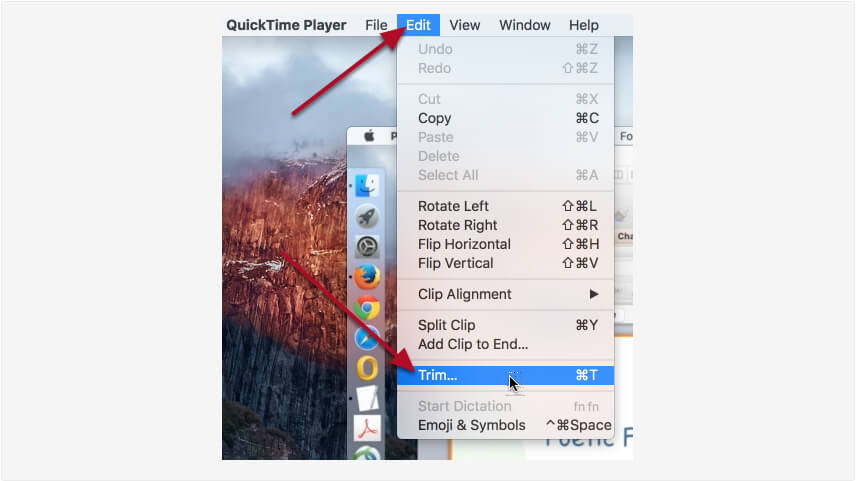
الإيجابيات:
- مجاني وسهل الاستخدام.
- دعم مقاطع الفيديو المحلية وكذلك عبر الإنترنت.
السلبيات:
- تحكم محدود في معلمات الملف لتقليل حجم الملف.
- يعمل مع نظام Mac.
6. HandBrake
HandBrake هي أداة مجانية لاستخدام أداة ترميز الفيديو مفتوحة المصدر تدعم الأنظمة الأساسية المتعددة بما في ذلك Windows و Mac و Linux. باستخدام البرنامج ، يمكنك تغيير معدل الإطار والجودة ومعدل ترميز معدل البت والمعلمات الأخرى للملف المضاف لتقليل حجمه دون فقدان الجودة. يتم دعم جميع أنواع صيغ الفيديو تقريبًا ، بما في ذلك DVD و Blu-ray ، بواسطة البرنامج كصيغ إدخال.
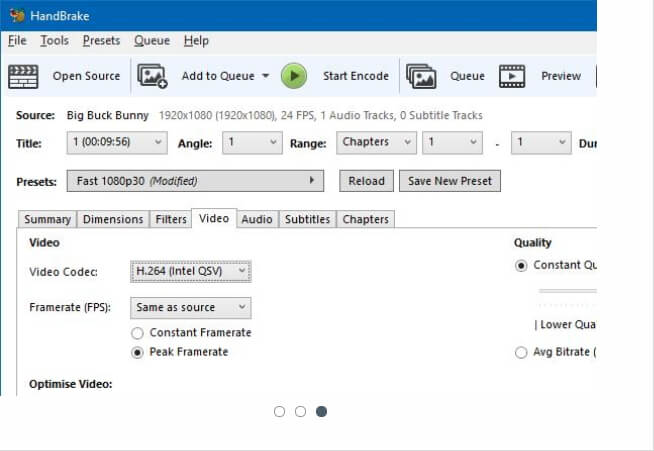
الإيجابيات:
- دعم مدى واسع من الصيغ المدخلة.
- دعم متعدد المنصات.
السلبيات:
- MP4 و MKV هما صيغة الإخراج المدعومين فقط.
- تتطلب الإعدادات طريقة التجربة والخطأ.
خاتمة:
تمت مناقشة عدد كبير من الخيارات حول كيفية تقليل حجم الفيديو في الأجزاء أعلاه من المقالة. اختر واحدًا يمكنه تلبية جميع متطلباتك بشكل أفضل ويساعدك على التعامل مع ملفات الفيديو الخاصة بك.
